Интерфейс Microsoft Project
Окно Print (Печать)
Рисунок 3.5. Окно Print (Печать)
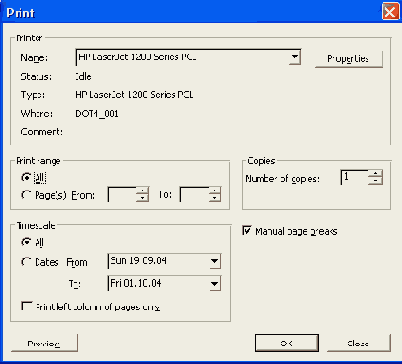
- Sent То > Mail Recipient As Attachment (Отправить > Сообщение как вложение). Из пунктов меню в группе File > Send To (Файл > Отправить) этот пункт используется чаще всего. С его помощью можно отправить сообщение другим пользователям, работающим с проектом. При выборе этой команды в почтовом клиенте (Microsoft Outlook или другой программе) создается письмо с вложенным в него файлом проекта.
- Send To > Mail Recipient As Schedule Note (Отправить > Сообщение как заметка календарного плана). Позволяет отправить сообщение как заметку календарного плана. Если необходимо переслать также и файл проекта, то следует установить флажок File (Файл).
- Send To > Routing Recipient (Отправить > По маршруту). При выполнении этой команды на экран обычно выводится сообщение почтовой программы о том, что программа пытается получить доступ к адресной книге и что это, возможно, свидетельствует о наличии вируса. Следует ответить Yes (Да), чтобы разрешить действие, после чего в открывшемся окне (Рисунок 3.6) нажать кнопку Address (Адрес) и выбрать имена получателей, нажимая кнопку Whom (Кому). Затем необходимо подтвердить проделанные операции кнопкой ОК. Чтобы отправить файл выбранным получателям, следует нажать кнопку Route (Маршрут).